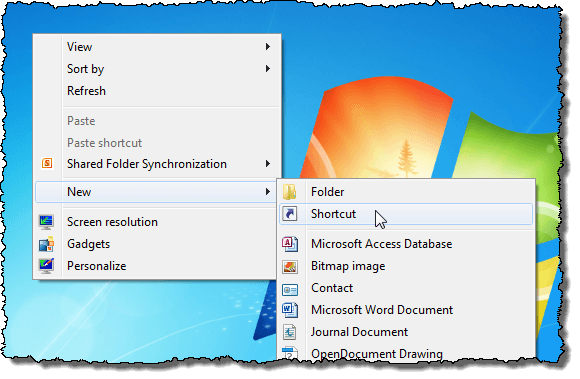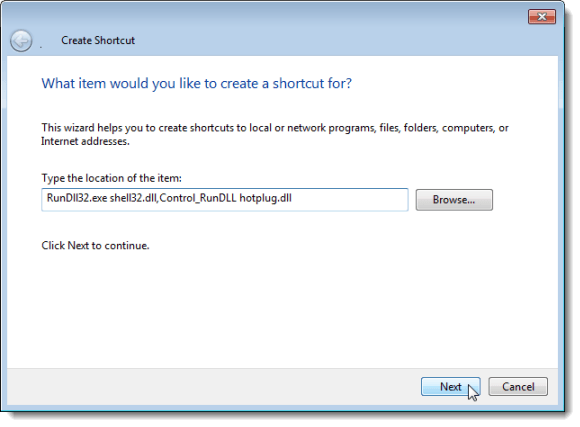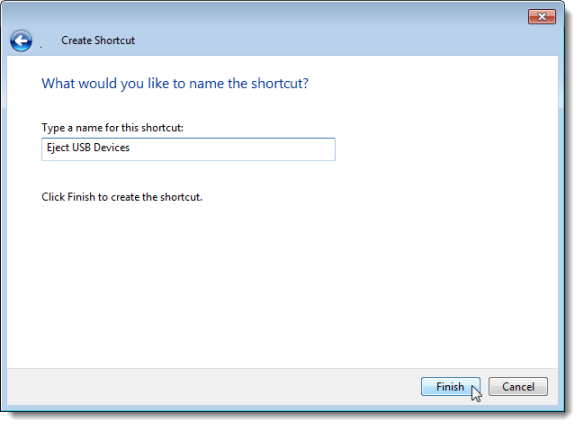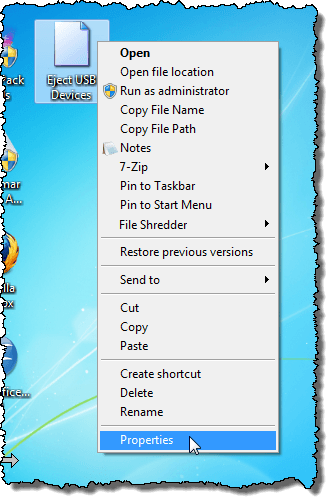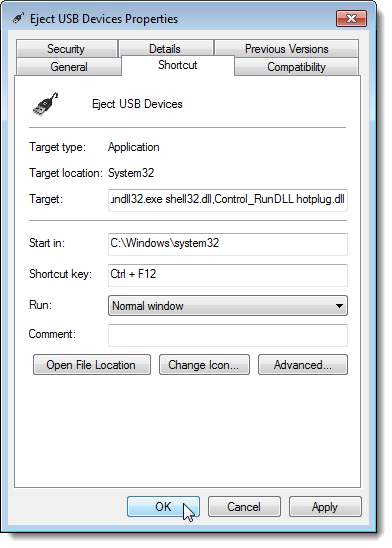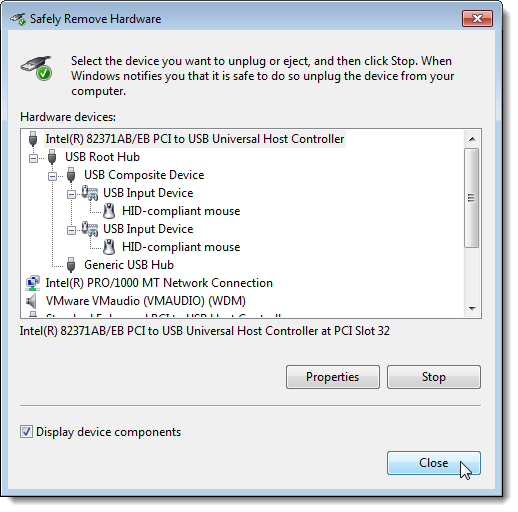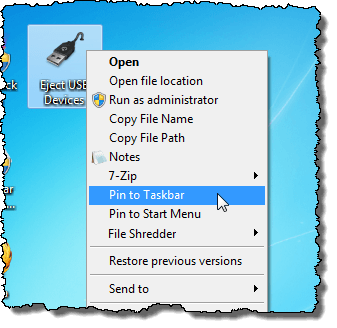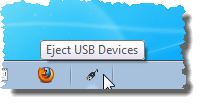Jeśli korzystasz z urządzeń USB, takich jak napędy pamięci USB lub zewnętrzne dyski twarde USB, najprawdopodobniej bardzo dobrze znasz ikonę Bezpieczne usuwanie sprzętuna pasku zadań. Musisz kliknąć tę ikonę, aby wyświetlić menu umożliwiające wysunięcie zewnętrznych urządzeń USB.
Pokażemy Ci metodę tworzenia skrótu można użyć, aby szybko uzyskać dostęp do okna dialogowego Bezpieczne usuwanie sprzętuw systemie Windows 7/8/10.
Utwórz skrót, aby bezpiecznie usunąć sprzęt
Kliknij prawym przyciskiem myszy w dowolnym pustym miejscu na pulpicie. Wybierz Nowy | Skrótz menu podręcznego.
Wyświetlane jest okno dialogowe Utwórz skrót. Skopiuj i wklej następujący wiersz w polu edycji Wpisz lokalizację elementu. Kliknij Dalej.
RunDll32.exe shell32.dll,Control_RunDLL hotplug.dll
Wprowadź nazwę skrótu w >Wpisz nazwę tego skrótui kliknij Zakończ.
Domyślna ikona nowy skrót tak naprawdę nie przedstawia celu skrótu. Udaliśmy się do http://www.iconfinder.com i wyszukaliśmy "usb", aby znaleźć odpowiedni plik .ico, który może być używany jako ikona skrótu i pobrany wolny plik ikony.
Zmień ikonę skrótu
Aby zmienić ikonę nowego skrótu, kliknij prawym przyciskiem myszy nowy skrót i wybierz Właściwościz menu kontekstowe.
Wyświetlane jest okno dialogowe Właściwości. Upewnij się, że karta Skrótjest aktywna i kliknij przycisk Zmień ikonę.
Wyświetlone zostanie okno dialogowe Zmień ikonę. Aby wybrać inną ikonę, kliknij przycisk Przeglądaj.
Kolejna ikona zmiany okno dialogowe do wyboru pliku ikony. Przejdź do miejsca, w którym zapisałeś pobrany plik .icolub do lokalizacji .icl, .exelub . dllplik zawierający żądaną ikonę. Wybierz plik i kliknij Otwórz.
Powrócisz do ikony Zmień ikonęokno dialogowe i wybrany plik ikony zostanie wyświetlony w polu. Jeśli wybrałeś plik zawierający wiele ikon (.icl, .exe, .dll), wszystkie ikony w tym pliku zostaną wyświetlone w polu. Kliknij żądaną ikonę i kliknij OK.
Ikona wyświetla się u góry skrótu w oknie dialogowym Właściwości.
Utwórz skrót klawiaturowy
Możesz również dodać skrót klawiaturowy, aby uruchomić utworzony skrót. Aby to zrobić, kliknij myszą w Klawisz skrótupole edycyjne na karcie Skrótw oknie dialogowym Właściwości. Naciśnij klawisze skrótu klawiaturowego, którego chcesz użyć. Klawisze są automatycznie wprowadzane do pola edycji.
Kliknij OK, aby zamknąć okno dialogowe Właściwości.
Skrót z niestandardową ikoną jest dostępny na pulpicie.
Dwukrotnie kliknij skrót, aby uzyskać szybki dostęp do okna dialogowego Bezpieczne usuwanie sprzętu.
Jeśli chcesz dostęp do okna dialogowego Bezpieczne usuwanie sprzętuza pomocą jednego kliknięcia, możesz przypiąć nowy skrót do paska zadań. Aby to zrobić, kliknij prawym przyciskiem myszy skrót na pulpicie i wybierz Przypnij do paska zadańz menu podręcznego.
Skrót jest teraz dostępny na pasku zadań. Wystarczy kliknąć go raz, aby uzyskać dostęp do okna dialogowego Bezpieczne usuwanie sprzętu.
UWAGA:Pamiętaj, że możesz również użyć skrótu klawiaturowego, który zdefiniowałeś dla tego skrótu.
Ten skrót można również utworzyć w systemie Windows 10. Konfiguracja wymaga trochę pracy, ale oszczędza czas, gdy trzeba wysunąć urządzenia USB z komputera. Ciesz się!